Hoy aprenderemos a instalar Apache en nuestro servidor Debian.
Un servidor web en nuestra empresa puede ser una valiosa herramienta, por eso al instalar Apache, estamos optando por una de las herramientas más valiosas del universo del software libre.
Luego de instalar Apache, estaremos en condiciones de publicar una web para que sea accedida desde internet o bien una intranet disponible a los usuarios de nuestra organización. El segundo caso es en el que nos enfocaremos a lo largo del curso.
Comenzando la instalación
Como siempre digo e insisto, antes de instalar apache verificaremos las actualizaciones disponibles para nuestro sistema como lo hemos explicado en este post.
Para iniciar la instalación ejecutaremos el comando:
aptitude install apache2 php5-mysql php5-common libapache2-mod-php5 php5-cli
De ésta manera, además de instalar apache, vamos a incluir los elementos necesarios para interpretar y ejecutar páginas en formato php que posibilitan el contenido dinámico y conexión a bases de datos. En nuestro caso, MySQL que hemos aprendido en este post a instalarlo.
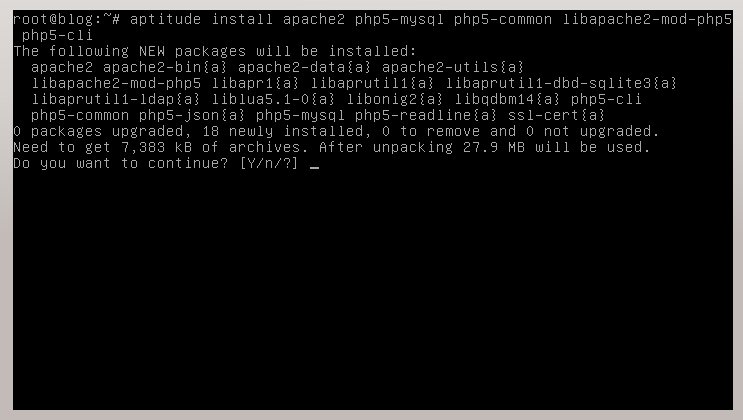
Al finalizar la instalación, veremos una pantalla muy similar (por no decir la misma) a la que más abajo se muestra.
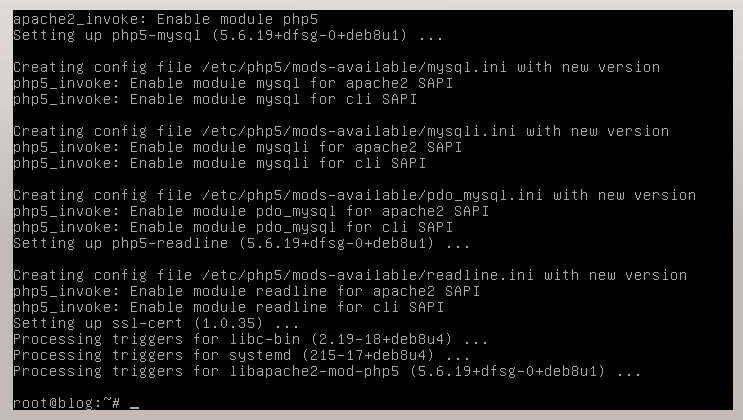
Como norma, y no solo para instalar apache, siempre que modificamos alguna configuración de algún servicio o bien incorporamos uno nuevo a nuestro sistema vamos a reiniciarlo para comprobar que todo funciona correctamente. Hecha la aclaración, vamos a reiniciar el servicio apache2 con el comando
/etc/init.d/apache2 restart
Y veremos algo como se muestra abajo
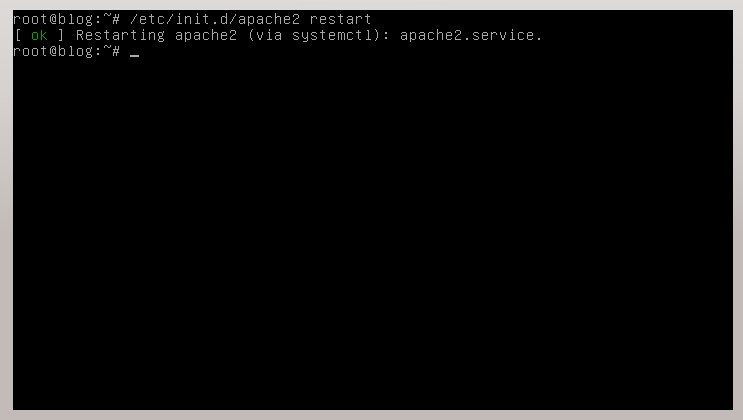
Habilitando el puerto en el firewall
Luego de instalar apache, debemos habilitar el puerto 80 en nuestro firewall como lo explicamos en este post. Obviamente de no hacerlo, tendremos un servidor apache donde únicamente podrá ser accedido desde sí mismo (lo cual no tiene mucho sentido).
Utilizaremos el comando:
ufw allow www
Y este debiera ser el resultado para la habilitación del servicio como también para comprobar el estado del servicio, donde encontraremos el correspondiente al puerto 22 (ssh) que habilitamos cuando explicamos la configuración del firewall en este post, y el puerto 53 (DNS) que configuramos en este otro post.
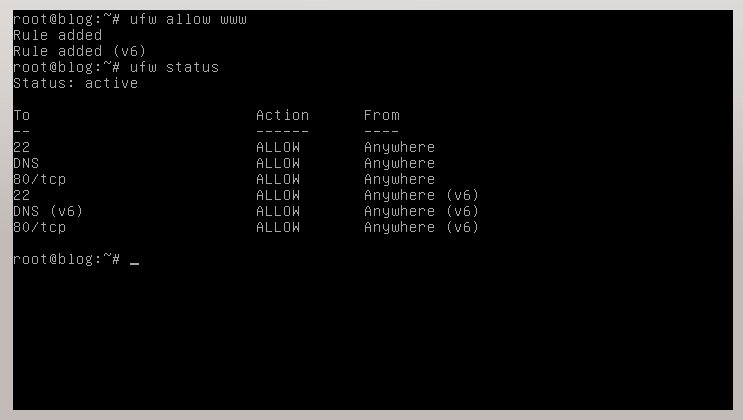
Comprobando su funcionamiento
Vamos a ingresar con un navegador a la dirección http://IP_SERVIDOR de nuestro servidor que, en mi caso debo ingresar http://192.168.2.174 y lo voy a hacer desde un cliente con Windows XP para demostrar, aunque sea obvio, que puede ser accedido desde cualquier ubicación en nuestra red independientemente del sistema operativo.
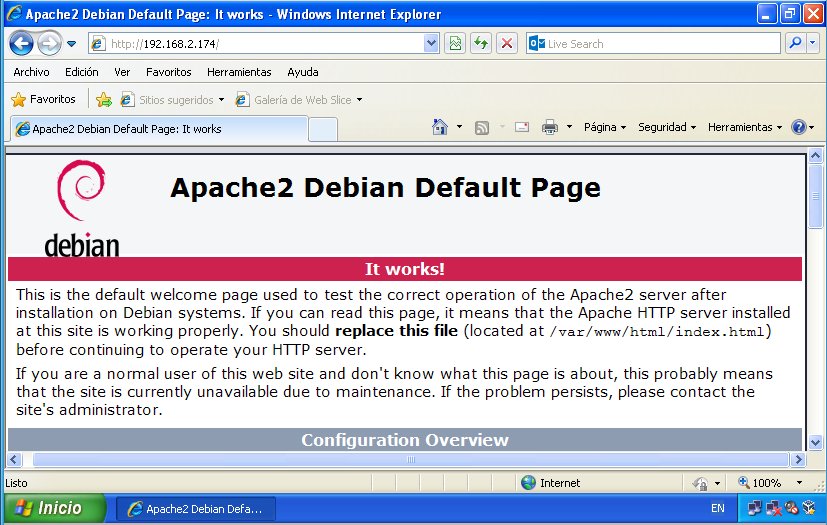
Como se muestra en la imagen, vemos la página por defecto que nos muestra el servicio al terminar de instalar apache. Esta página contiene información muy importante de referencia para la configuración del servidor. Si bien en sucesivas entregas iremos aprendiendo sobre estas configuraciones, les recomiendo su lectura.
Verificando funcionamiento PHP
En el paso anterior, vimos que el servidor apache funciona correctamente ya que nos ha mostrado una página con información estática. Pero, como hemos visto, PHP nos permite el uso de páginas dinámicas, donde el contenido interactúa con distintas variables del entorno, con bases de datos, ubicaciónes, etc. Sintetizando, nos mostrará un contenido que puede variar de acuerdo a distintos factores.
Para comprobar que PHP funciona correctamente, vamos a crear una página muy simple donde vamos a obtener información de nuestro servidor utilizando código PHP.
Vamos a crear el archivo /var/www/html/info.php con el siguiente contenido
<?php phpinfo(); ?>
Y vamos a reiniciar el servicio apache2 con el comando
/etc/init.d/apache2 restart
Y luego, vamos a comprobar desde un navegador que funciona correctamente ingresando a http://IP_SERVIDOR/info.php y que en mi caso sería http://192.168.2.174/info.php
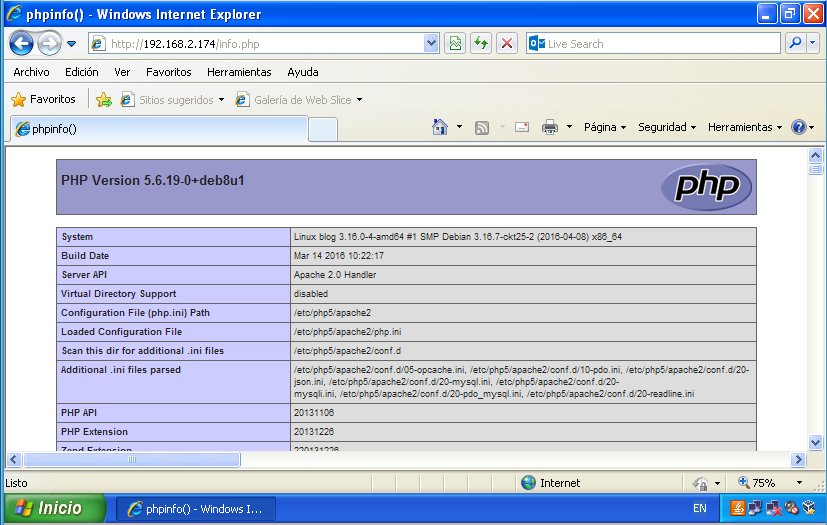
Conclusión:
Hasta aquí hemos aprendido a instalar apache, también hemos habilitado la posibilidad de ejecutar páginas dinámicas PHP que nos van a posibilitar, entre otras cosas, interactuar con bases de datos (en nuestro caso MySQL) para crear por ejemplo una intranet. En las próximas entregas avanzaremos en la configuración de los servicios necesarios para este objetivo.
Espero que les haya sido de utilidad y como siempre, no dejen de compartir!
Eduardo
